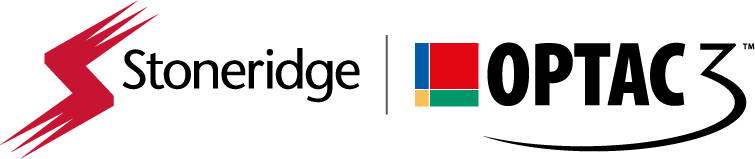OPTAC Fleet Viewer Versie 5 Upgrade
OPTAC Fleet Viewer Version 5 is nu beschikbaar voor alle OPTAC Fleet Viewer klanten. Deze update bevat een aantal nieuwe functies en prestatieverbeteringen, waaronder:
- Windows 8 (64-bit) compatibiliteit
- Importeren gaat nu tot wel 30 keer sneller
- Verbeterde gebruikersinterface
- Verbeterde weergave snelheidsgegevens
- Verbeterde exporteer mogelijkheden
- Een maximale database grootte van 10GB in SQL Express
We raden alle OPTAC Fleet Viewer klanten aan deze nieuwe versie te downloaden, zodat u kunt profiteren van de nieuwe functies en verbeteringen. (Indien u OPTAC Fleet Viewer heeft aangeschaft na 19-08-2014, dan heeft u versie 5 al en hoeft u geen upgrade uit te voeren).
BELANGRIJK – Lees onderstaande informatie voordat u begint met de update:
- Maak een backup van uw database voordat u de upgrade start.
- Indien u een server-installatie heeft van de software, neem dan contact op met de Klantenservice via onderstaand telefoonnummer
- Sluit alle andere applicaties voordat u de upgrade start.
- Tijdens de upgrade verschijnt een voortgangsbalk. Van tijd tot tijd lijkt deze stil te staan – Onderbreek de installatie niet.
- Onderbreek in geen geval het upgrade proces wanneer deze is gestart. HIERDOOR VERLIEST U AL UW GEGEVENS.
- Er kan tijdens de installatie om een herstart gevraagd worden.
- Let op dat u OPTAC Fleet Viewer versie 5 niet over een reeds bestaande installlatie van OPTAC Fleet Viewer 5 installeert. Hierdoor kan u gegevens verliezen.
- Het is aanbevolen tijdens de installatie tijdelijk uw beveiligingssoftware uit te schakelen om te zorgen dat alle onderdelen correct worden geïnstalleerd.
- Kijk op de Systeemvereisten pagina om er zeker van te zijn dat uw systeem geschikt is voor de nieuwste versie van OPTAC Fleet Fleet Viewer.
- Maak een backup van uw database NADAT de upgrade is uitgevoerd.
DOWNLOAD INSTRUCTIES:
- Klik op “OPTAC Fleet Viewer Versie 5 Download” (zie link hieronder).
- U kunt dan kiezen uit “Uitvoeren of Opslaan”.
- Klik op “Opslaan” en kies bijvoorbeeld het “Bureaublad”.
- Het bestand wordt nu gedownload. De snelheid van de download is afhankelijk van uw internetverbinding.
- Zodra de download klaar is verschijnt er een icoon op de locatie waar u het bestand heeft opgeslagen.
- Dubbelklik dit icoon en de OPTAC Fleet Viewer 5 installatie zal gestart worden.
- Volg de instructies en klik op “Volgende” om verder te gaan.
Ondersteuning nodig? Bel ons:
| UK: 01382 866 356 | Deutschland: 069 22227840 | Portugal: 8008 60008 |
| France: 05 59 50 16 44 | Italia: 02 36006300 | Nederland: 020 712 1396 |
| España: 91 414 3160 | Sverige: 08 50578446 | Danmark: 80 885817 |
| Türkiye: 0800 142038191 | Россия: 7 810 8002 607 2044 |